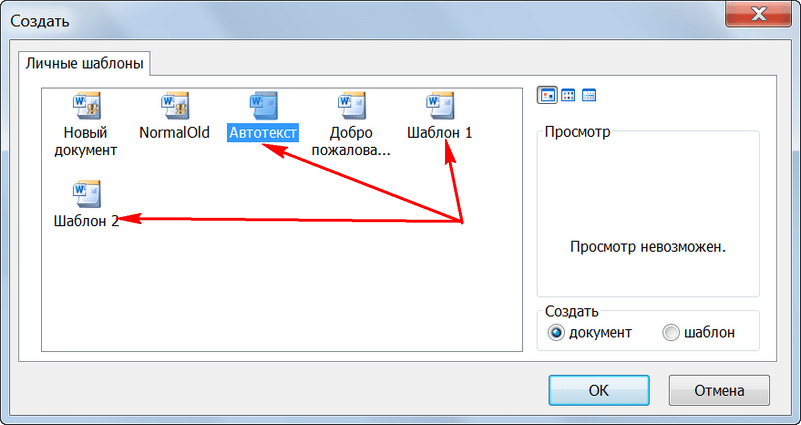Удобство использования, функциональность и настройка — основные преимущества текстового редактора Word от софтверного гиганта Microsoft. Чтобы сделать работу с документами максимально удобной, вы можете настроить ленту меню и панель быстрого доступа, создавать собственные шаблоны и коллекции стилей форматирования, создавать собственный словарь терминов и т.д. Однако при переустановке Windows или переходе на другой компьютер придется распрощаться с некоторыми приобретенными свойствами.
Сложный инструмент, такой как редактор Word, в интерфейсе включает только экспорт настраиваемого меню ленты и панели инструментов быстрого доступа. К счастью, есть способы перенести все остальные данные вручную. Рассмотрим эти методы для среды Windows. Приведенные ниже инструкции действительны для Word 2010, 2013, 2016.
1. Лента меню и панель быстрого доступа
Как уже упоминалось, экспорт ленты меню и панели с часто используемыми функциональными кнопками, размещенными над или под ней, — это единственное, что можно извлечь без ненужных танцев с бубном, а затем ввести в программу, когда она уже установлена в другой Windows среда. В меню «Файл» нажмите «Параметры».
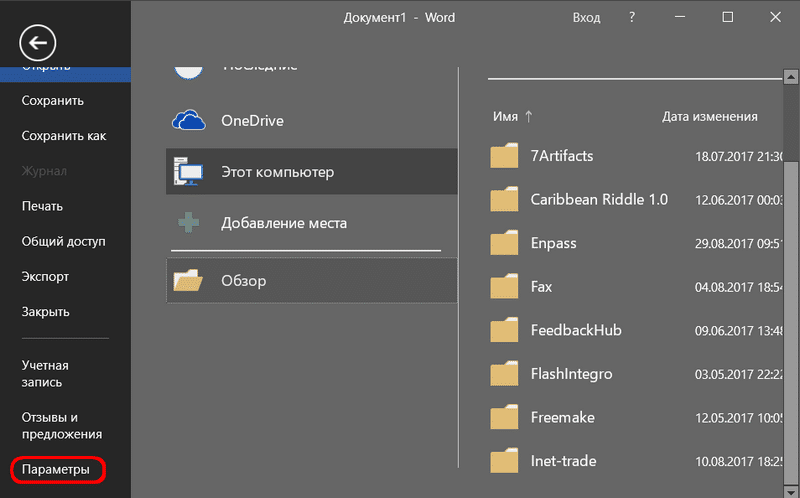
Если вам нужно перенести в новую среду только одну панель быстрого доступа, выберите ее вкладку в левом столбце. А чтобы перенести и панель, и строку меню, измененные в соответствии с вашими предпочтениями, выберите вкладку «Настроить ленту». Также в любом случае нажмите «Импорт-Экспорт» и выберите соответствующие параметры экспорта.
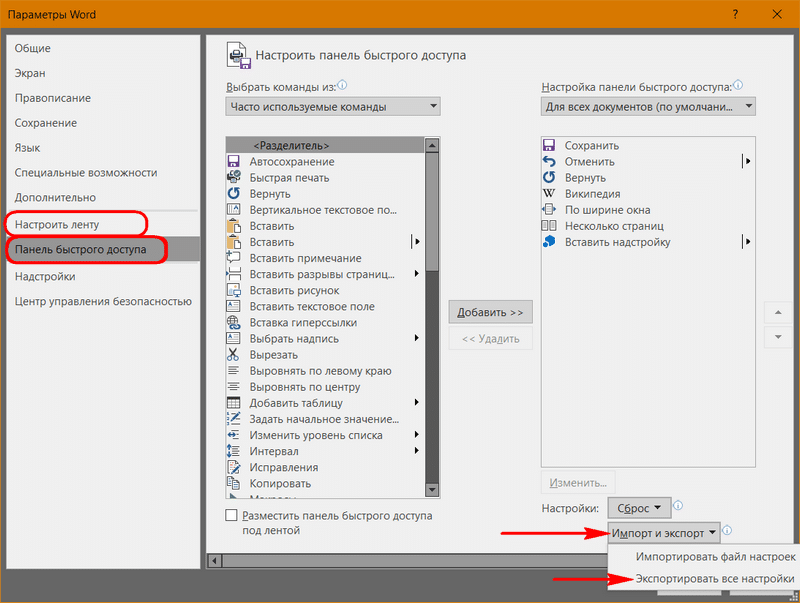
Затем указываем путь для создания файла с расширением «.exportedUI». Мы храним этот файл на дисках, отличных от C, помещаем его на USB-накопитель, загружаем в «облако» или используем любой другой метод для передачи данных на другой компьютер. В переустановленной системе или на новом устройстве для импорта настроек повторно откройте настройки программы.
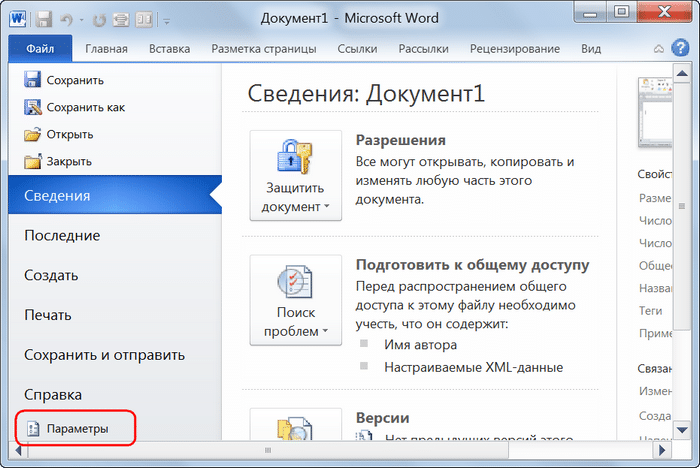
И импортируйте файл с расширением «.exportedUI».
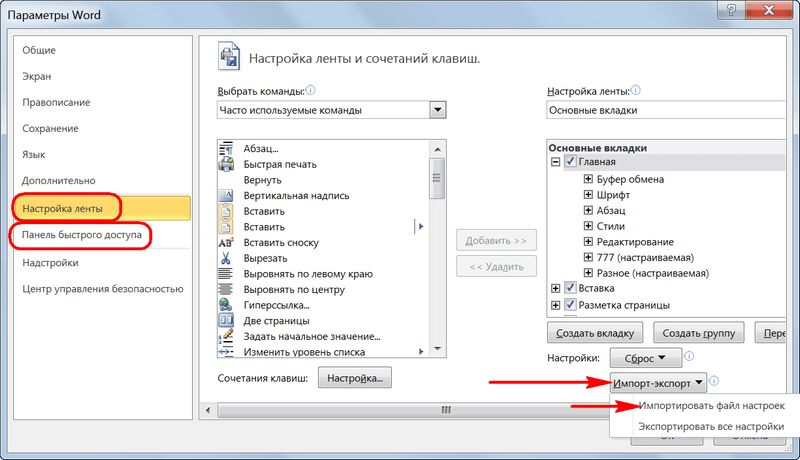
Дальнейшие действия предполагают перенос рабочих данных Word вручную, поэтому текстовый редактор, соответственно, необходимо закрыть. Как добраться до этих данных? Самый простой способ — вызвать команду «Выполнить» с помощью клавиш Win + R и ввести:
После нажатия Enter откроется директория для хранения программных настроек профиля пользователя «AppData». В нем нам понадобится папка «Роуминг», а в ней — подпапка «Microsoft». Все дальнейшие операции будут производиться прямо здесь.
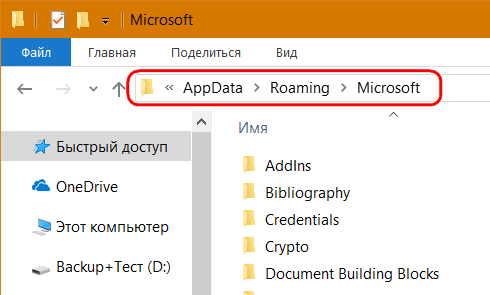
2. Пользовательский словарь
Когда мы добавляем отдельные слова в словарь, используя опцию в контекстном меню редактора,
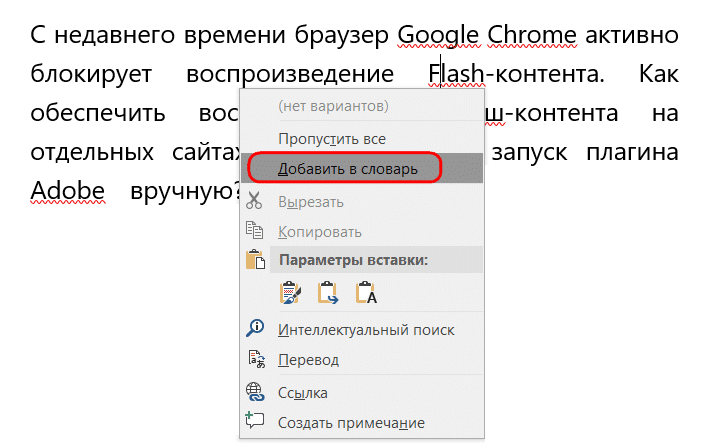
они, конечно, не добавляются в словарь предустановок Word, а хранятся в отдельном файле Custom.dic. А чтобы на новой винде при проверке орфографии, чтобы не отвлекаться от тренировки словаря на новом, можно было его перенести. Перейдите в папку UProof, скопируйте файл Custom.dic в безопасное место и сохраните его.
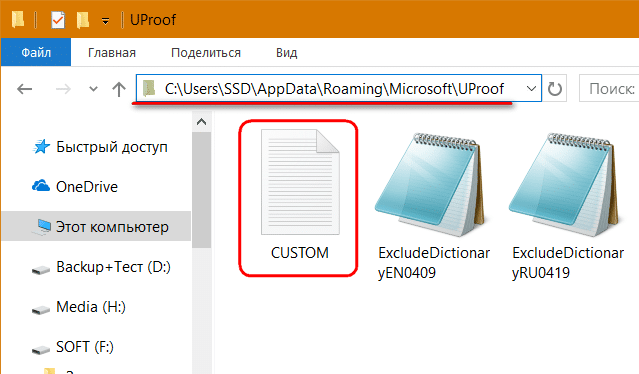
В новой ИТ-среде откройте ту же папку и перенесите Custom.dic, сохраненный с заменой исходной версии.
3. Параметры автозамены
Параметры автоматической коррекции, которые мы настроили в интерфейсе Word, хранятся в файлах с расширением «.acl». Чтобы перенести их в новую Windows, в папке Microsoft откройте подпапку Office и скопируйте все файлы с этим расширением в подготовленное место.
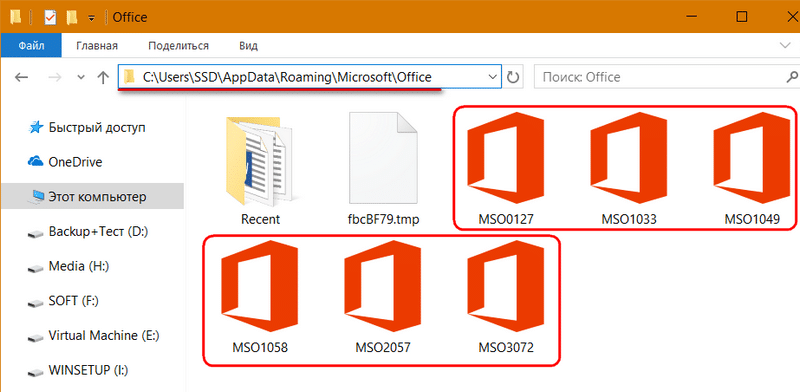
В новой операционной системе соответственно возвращаем их с заменой оригинальных редакций.
4. Шаблоны
Пользовательский шаблон по умолчанию (который открывается, как любой новый документ) с собственной темой, набором стилей форматирования, макетов, верхних и нижних колонтитулов, водяных знаков и других элементов также можно перенести в другую среду Windows. В папке «Microsoft» откройте подпапку «Шаблоны» (в Word 2010 эта папка на русском языке называется «Шаблоны») и сделайте резервную копию хранящегося в ней файла Normal.dotm.
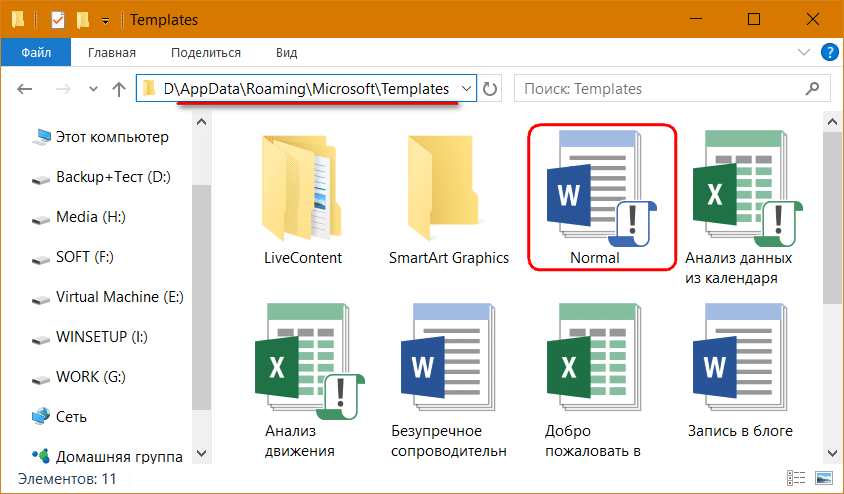
В новой среде мы вернули этот файл на место, заменив исходную версию.
Word также позволяет работать с другими настраиваемыми образцами документов — личными шаблонами. Их местом хранения по умолчанию в Word 2013 и 2016 является папка «Системные документы». Следовательно, оттуда шаблоны необходимо переместить во время переустановки Windows, а затем вернуть. Или сделайте иначе: в настройках того же редактора пропишите путь к текущей позиции шаблонов.

В Word 2010 любой шаблон, кроме Normal.dotm, переданный с других компьютеров или сохраненный во время работы на текущем устройстве, можно сделать доступным для выбора в интерфейсе редактора. Для этого они должны быть помещены в подпапку Templates в папке Microsoft».
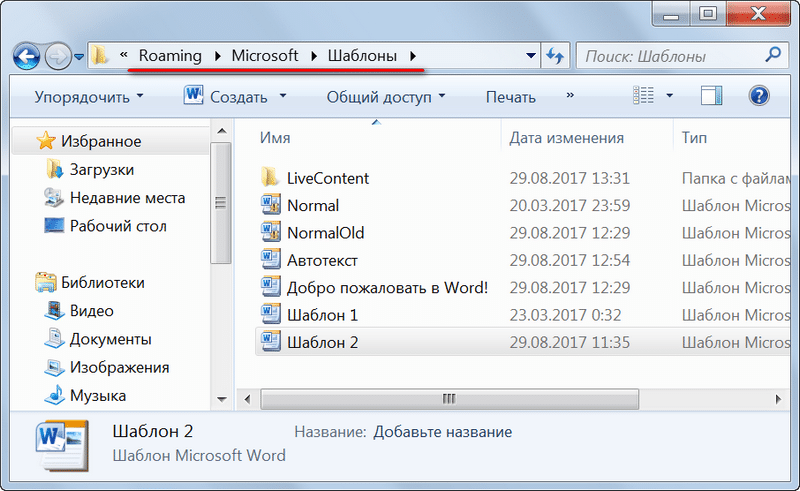
Чтобы использовать их при создании нового документа в интерфейсе Word 2010, выберите «Мои шаблоны».
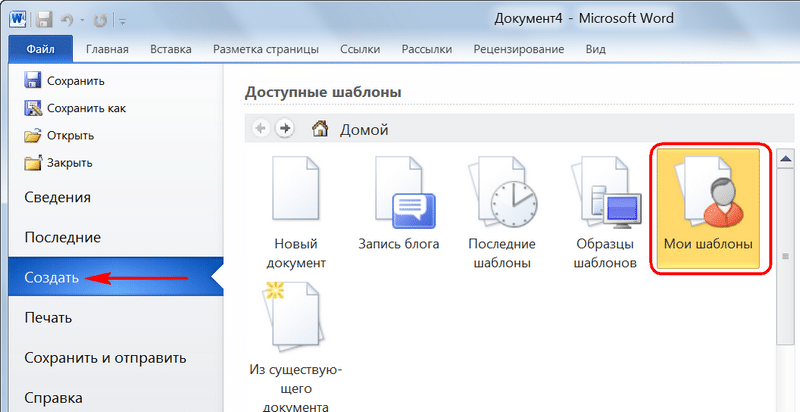
И указываем желаемую модель, ориентируясь на ее название.